在win7 64位旗艦版係統中,我們登錄到大多網站都需要輸入驗證碼才可以登錄。最近有用戶反應在打開網頁準備登錄的時候,驗證碼顯示不出來,win7電腦網頁驗證碼圖片不顯示怎麼解決?下麵小編給大家分享下解決方法。
win7網頁看不到驗證碼圖片的解決方法:
1、點擊右上角的“工具”圖標,在彈出的菜單中點擊【internet 選項】;
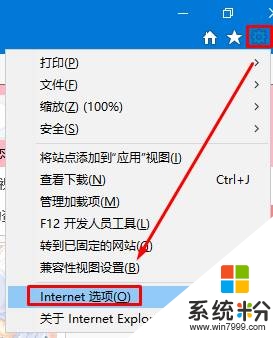
2、點擊【安全】選項卡,點擊【自定義級別】;
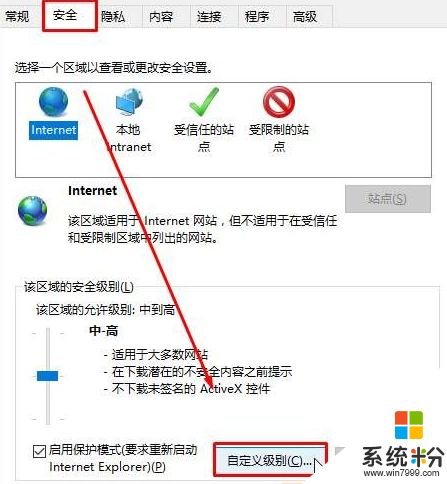
3、將對標記為可安全執行腳本的ActiveX控件執行腳本”、“對未標記為可安全執行腳本的ActiveX控製初始化並執行腳本(不安全)”和“允許let”3個選項啟用,然後點擊確定;
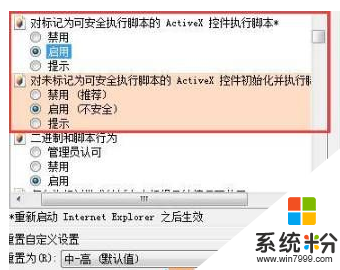
4、在“隱私”選卡中,將【選擇 Internet 區域設置】左側滑塊移動到下麵,一般設置為“中”即可;
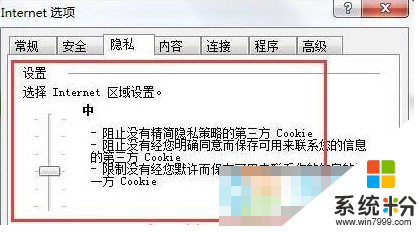
5、切換到【高級】選項卡中,確保多媒體選項下已勾選“顯示圖片”,最後點擊應用並確定即可。
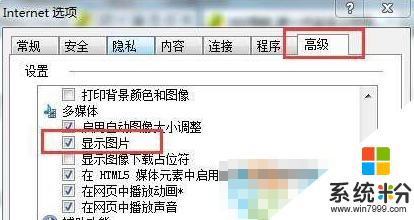
上述教程就是【win7電腦網頁驗證碼圖片不顯示怎麼解決】的全部內容,身邊有小夥伴有對教程也感興趣的話,建議將此教程分享給他們。其他的官方電腦係統下載後出現的故障不知道怎麼修複的話,歡迎上係統粉查看相關的處理方法。
Win7相關教程